| 14.4. Fractale IFS | ||
|---|---|---|

|
14. Filtres de rendu |  |
Ce filtre opérant sur les fractales est vraiment merveilleux : Avec cet outil polyvalent vous pourrez créer des figures organiques originales telles que des feuilles, des fleurs, des branches ou même des arbres. Le nom original du greffon est composition IFS qui est l’acronyme de « Iterated Function System » soit : Système de fonctions itératives.
The key to using this plug-in lies in making very small and precise movements in fractal space. The outcome is always hard to predict, and you have to be extremely careful when you change the pattern. If you make a component triangle too big, or if you move it too far (even ever so slightly), the preview screen will black out, or more commonly, you'll get stuck with a big shapeless particle cloud.
Un conseil d’ami : quand vous avez trouvé un motif générateur avec lequel vous souhaitez travailler, ne faites que de petits changements. Il est vraiment trop facile de perdre un bon motif. Au contraire de ce que vous pensez, il est beaucoup plus facile de créer une feuille ou un arbre avec la Composition IFS que de créer un motif géométrique précis.
Pour une introduction rapide à l’IFS voyez Foley et van Dam Computer Graphics, Principles and Practice[FOLEY01].
L’interface du filtre consiste en une zone de composition à gauche, un aperçu à droite et quelques options et boutons en bas. Le motif générateur par défaut est composé de trois triangles équilatéraux (ceci est connu sous le nom de Triangle de Sierpinski).
Barre d’outils
Cliquez sur les boutons de la barre d’outils pour utiliser les outils suivants, ou ouvrez le menu contextuel par un clic droit sur l’aire de composition.
Choisissez l’action à accomplir en utilisant le pointeur de la souris.
Ajouter ou supprimer des fractales.
Standard.
Lier les fractales pour appliquer les actions à toutes les fractales.
Recalcule le centre des fractales. Cela n’a aucun effet visible sur le résultat final.
Rend possible d’accélérer le rendu. C’est particulièrement utile lorsque vous travaillez avec un rayon de point élevé. Souvenez-vous simplement d’utiliser des multiples de la valeur par défaut : 4096, 8192, 16384, …
Détermine combien de fois la fractale sera répétée (une valeur élevée pour les subdivisions d’itérations est pour des raisons évidentes un processus gourmand en temps CPU selon la taille de votre image).
Contrôle le niveau de détail du rendu.
Détermine la densité du tracé de la brosse dans l’image rendue. Un rayon faible est meilleur pour les nuages de particules fines ou un spray tandis qu’un rayon élevé produit des couleurs unies de type peinture à l’eau. Soyez attentif à ne pas utiliser un rayon trop grand qui entraînerait un temps de rendu très long.
Vous donne des informations sur la fractale active et vous permet de rentrer une valeur au lieu de la changer à l’aide souris qui n’a pas la même précision.
Déplacement, mise à l’échelle ou cisaillement de la fractale active.
Étale la fractale active
Retourne la fractale active.
Transformation de couleur

Change la couleur du composant actif de la fractale (qui utilise normalement la couleur de premier plan de la boîte à outils)
Comme la Transformation de couleur simple mais cette fois vous gérez la transformation de couleur pour chaque canal de couleur et pour le canal Alpha (représenté en noir).
Quand vous avez plusieurs fractales avec plusieurs couleurs, les couleurs se mélangent entre elles. Ainsi même si vous indiquez « entièrement rouge » pour une fractale il se peut qu’il y ait du bleu quelque part ou qu’une autre fractale « rouge » produise du jaune. Échelle de Teinte change l’intensité de la couleur de la fractale active ou fixe quelle influence cette couleur de fractale devrait avoir.
Autre
Détermine l’influence d’un composant déterminé de la fractale sur l’ensemble de la fractale.
Comme il s’agit d’un filtre complexe, et pour vous aider à le comprendre, nous allons vous guider à travers un exemple où vous créerez une feuille ou une branche.
De nombreuses formes de vie, et spécialement les plantes, sont construites sur un mode fractal, c.-à-d celui d’un motif simple qui se répète indéfiniment jusque dans ses plus petits détails. Vous pouvez facilement reproduire la forme d’une feuille ou d’une branche en utilisant quatre (ou plus) fractales. Trois fractales donnent la pointe et les bords de la feuille, et la quatrième la tige.
Avant d’invoquer le filtre, choisissez → Ajoutez un calque transparent avec → → Réglez la couleur de premier plan de la Boîte à outils sur Noir et la couleur d’arrière-plan sur Blanc.
Ouvrez Fractale IFS. Commencez par une rotation des triangles de droite et du bas, de façon à ce qu’ils pointent vers le haut. Vous devriez voir le contour de ce qui va devenir la pointe et les côtés de la feuille. (Si vous avez des difficultés, sachez que les trois sommets de chaque triangle ne sont pas équivalents.)
Figure 17.335. 2ème étape
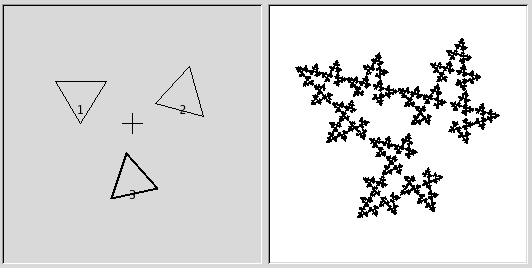
Commencez par une rotation des triangles 1 et 2, en essayant de leur conserver à peu près la même taille.
Pour rendre la feuille symétrique, ajustez le triangle du bas pour qu’il pointe légèrement vers la gauche, et le triangle de droite légèrement vers la droite.
Cliquez sur sur le bouton pour ajouter un composant à la composition. Ce sera la tige de la feuille et nous le ferons long et fin. Appuyez sur le bouton et faites glisser le pointeur pour étendre le nouveau triangle. Ne vous inquiétez pas si cela crée une image peu satisfaisante ; utilisez simplement la boîte de saisie Échelle de l’onglet Transformation spatiale pour régler la taille du triangle trop allongé. Vous aurez certainement à déplacer et faire tourner le nouveau composant pour le rendre plus convaincant.
Figure 17.336. 3ème étape
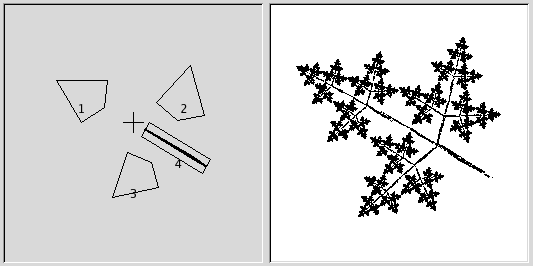
Ajoutez un quatrième composant puis étirez-le, changez sa taille et déplacez-le comme indiqué.
Vous devez encore accentuer l’aspect de feuille. Augmentez la taille du triangle du haut jusqu’à ce qu’il vous paraisse suffisamment gros et feuillu. Ajustez tous les composants jusqu’à ce que vous soyez satisfait de leur forme. Faites un clic droit pour ouvrir le menu d’image et sélectionner le tout. Vous pouvez alors changer la taille de l’ensemble de la feuille et la faire tourner.
Figure 17.337. 4ème étape
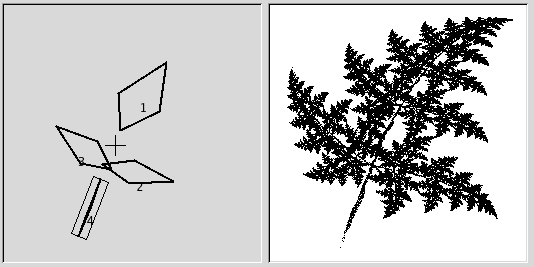
Agrandissez le composant 1, arranger correctement les autres composants, puis sélectionnez le tout, changez la taille et faites tourner.
La dernière étape est l’ajustement de la couleur. Cliquez sur l’onglet Transformation de couleur et choisissez une couleur différente pour chaque élément de la fractale. Pour cela, cochez le bouton-radio et cliquez sur le carré de couleur de droite : un sélecteur de couleur apparaît.
Figure 17.338. 5ème étape
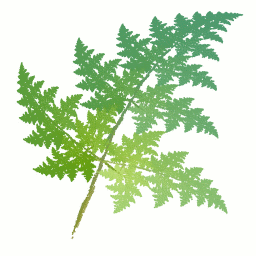
Donnez une couleur brune au composant 4 et diverses nuances de vert aux autres composants.
Cliquez sur et voilà, vous venez de réaliser une feuille fractale parfaite ! Maintenant que vous avez pris le coup, il ne vous reste plus qu’à expérimenter et créer vos propres dessins. Toutes les fractales imitant les végétaux (qu’il s’agisse d’arbres, de fougères ou de chaumes) sont faits à peu près de la même façon, avec des feuilles autour d’une tige (ou plusieurs tiges). Il vous suffit de faire tourner d’une autre façon, d’étirer un peu plus, ou d’ajouter quelques autres fractales pour obtenir une plante totalement différente.